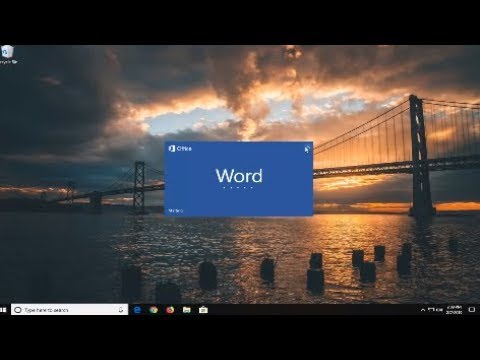CCleaner menyandang reputasi sebagai salah satu sampah Windows terbaik, alat pembersih file sementara. Ini membantu Anda membebaskan beberapa ruang dengan secara otomatis menghapus file yang tidak diinginkan yang dihasilkan oleh program Windows dan perangkat lunak pihak ketiga lainnya. Ini juga membersihkan jejak aktivitas online Anda seperti Internet Anda. Meskipun demikian, namun mengomeli sistem Anda dengan satu masalah - sering ditampilkan Sistem dan Peringatan pemantauan aktif muncul tiba-tiba.
MEMPERBARUI: CCleaner v 5.47 Portable terbaru menghilangkan popup ini. Namun demikian Anda bisa melihat pengaturan ini:
- Di bawah Opsi> Pengaturan, hapus centang Beritahu saya tentang pembaruan untuk CCleaner.
- Di bawah Opsi> Privasi, hapus centang Bantu tingkatkan CCleaner dengan mengirimkan data penggunaan anonim.
Biasanya, popup siaga CCleaner muncul karena fitur sistem pemantauan aktif diaktifkan, yang berjalan tanpa suara di latar belakang dan menampilkan pesan Pemberitahuan ketika ukuran file sampah melebihi 500 MB. Masalah cerewet ini dapat diselesaikan hanya dengan meningkatkan batas 500MB default menjadi 2GB atau lebih. Tetapi ada tangkapan di sini, opsi untuk mengubah batas hanya tersedia di edisi CCleaner Professional dan CCleaner Professional Plus.
Meskipun demikian, pengguna memiliki CCleaner Gratis dipasang dan ingin menyelesaikan masalah mengganggu ini dapat melakukannya melalui langkah-langkah yang disebutkan di bawah ini di panduan.

Nonaktifkan CCleaner Alert Popup
Pertama, buka jendela CCleaner. Setelah Anda berada di sana, klik ikon Opsi yang berada di sebelah kiri jendela dan beralih ke tab Pemantauan.
Kemudian, dari sisi kanan tab Pemantauan, cukup hapus centang pada 2 opsi berikut.
- Aktifkan pemantauan sistem
- Aktifkan pemantauan aktif.
Itu Pemantauan Sistem pilihan akan memonitor PC Anda dan mendeteksi apakah itu akan mendapat manfaat dari bersih. Monitoring Aktif memungkinkan CCleaner Gratis untuk memantau pemasangan Anda di latar belakang, untuk pembaruan apa pun atau rilis baru, jadi Anda tidak perlu khawatir untuk tetap mengikuti perkembangan terbaru.


Setelah Anda mematikan sistem pemantauan aktif, Anda akan melihat tidak hanya popup Pemberitahuan CCleaner berhenti muncul pada interval reguler, tetapi bahkan ikon CCleaner menghilang dari area baki sistem. Ini seharusnya tidak menimbulkan masalah bagi pengguna karena, seseorang dapat selalu secara manual menjalankan CCleaner dan memindai sistem untuk membersihkan file sampah.
Posting terkait:
- CCleaner Cloud: Bersihkan, Analisis, Defrag Windows PC dari jarak jauh
- CCleaner 5 Review: Hapus file sampah PC dan hapus ruang disk di Windows
- HitmanPro.Alert Review: Gratis Alat Deteksi Intrusion Ransomware & Browser
- Unduhan Perangkat Lunak Gratis Terbaik untuk Windows 10/8/7
- FIX: STOP 0x0000007A, STOP 0x00000077, STOP 0x000000F4 Kesalahan